Kunci Windows Tidak Berfungsi di Windows 10? 10+ Cara Memperbaikinya
Tombol Windows sangat membantu bila digunakan dalam kombinasi dengan tombol lain di keyboard Anda. Selain membuka menu Start , tombol Windows dapat melakukan segala macam hal termasuk mengatur ulang jendela, membuka Pusat Tindakan(opening the Action Center) , mengunci layar Anda, dan mengelola desktop virtual.
Jika tombol Windows tidak berfungsi, itu akan merusak banyak pintasan keyboard praktis(handy keyboard shortcuts) yang menjalankan aplikasi sistem.

Untungnya, ada langkah pemecahan masalah yang dapat Anda ambil untuk menyelesaikan masalah kunci Windows yang tidak berfungsi untuk selamanya.
Penyebab Kunci Windows Tidak Bekerja Masalah(Causes of the Windows Key Not Working Issue)
Ada beberapa alasan mengapa tombol Windows berhenti bekerja di Windows 10 . Penyebab paling umum meliputi:
- Puing(Debris) -puing tersangkut di keyboard Anda atau di tombol Windows
- Kunci Windows dinonaktifkan
- Keyboard yang rusak secara(damaged keyboard) mekanis atau elektrik
- Mode Game(Game Mode) Windows 10 bertentangan dengan keyboard Anda
- (Bad)Driver keyboard yang buruk , tidak kompatibel, atau kedaluwarsa
- Masalah perangkat lunak(Software) termasuk pembaruan Windows 10 atau bug di fitur Filter Key(Filter Key)

Cara Memperbaiki Kunci Windows Tidak Berfungsi di Windows 10(How to Fix Windows Key Not Working in Windows 10)
Kehilangan fungsionalitas kunci Windows bisa membuat frustrasi, tetapi ada banyak cara untuk menyelesaikan masalah.
1. Perbaikan Cepat untuk Dicoba(1. Quick Fixes to Try)
- Gunakan kaleng udara bertekanan untuk menghilangkan kotoran yang mungkin menempel di keyboard dan tombol Windows Anda.(Windows)
- Coba gunakan keyboard lain untuk melihat apakah masalahnya hilang. Jika tidak, itu bisa menjadi masalah perangkat lunak dan bukan kunci atau keyboard Windows fisik.(Windows)
- Pindai komputer Anda dari malware(Scan your computer for malware) yang mungkin menonaktifkan fungsi kunci Windows Anda.(Windows)
- Tutup aplikasi latar belakang karena dapat menimpa pintasan apa pun yang melibatkan tombol Windows . Anda dapat menggunakan Pengelola Tugas(Task Manager) untuk menutup aplikasi latar belakang, satu per satu dan menguji kunci Windows setelahnya. Jika Anda menemukan aplikasi atau proses penyebab(find a culprit app or process) , nonaktifkan atau hapus instalan program.
- Cabut gamepad Anda dan pastikan tidak ada tombol yang ditekan pada keyboard atau pad game Anda.

2. Aktifkan Keyboard di Layar(2. Enable On-screen Keyboard)
Aktifkan keyboard di layar untuk menavigasi menu Windows 10 , terutama jika Anda tidak memiliki keyboard cadangan. Namun, jika kunci Windows dinonaktifkan pada tingkat sistem, Anda mungkin tidak dapat menggunakannya dengan keyboard virtual.
Anda dapat mengaktifkan papan ketik di layar melalui Pengaturan(Settings) > Kemudahan Akses(Ease of Access) > Papan Ketik(Keyboard) > Gunakan Papan Ketik di Layar(Use the On-Screen Keyboard) .
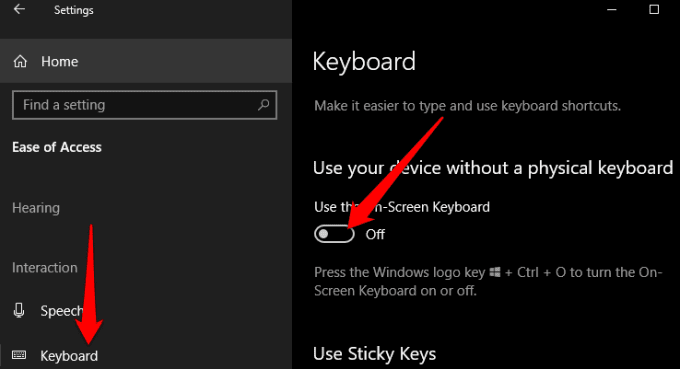
Jika Anda tidak dapat mengaktifkan keyboard di layar melalui Pengaturan(Settings) , buka panduan kami dengan lebih banyak cara untuk mengaktifkan keyboard di layar di Windows 10(enable on-screen keyboard on Windows 10) .
3. Jalankan Pemecah Masalah Keyboard Windows 10(3. Run the Windows 10 Keyboard Troubleshooter)
Pemecah masalah keyboard internal membantu mendeteksi masalah apa pun yang dapat menyebabkan keyboard Anda tidak berfungsi dengan benar dan membantu memperbaiki masalah secara otomatis.
- Pilih Mulai(Start) > Pengaturan(Settings) > Perbarui & Keamanan(Update & Security) .
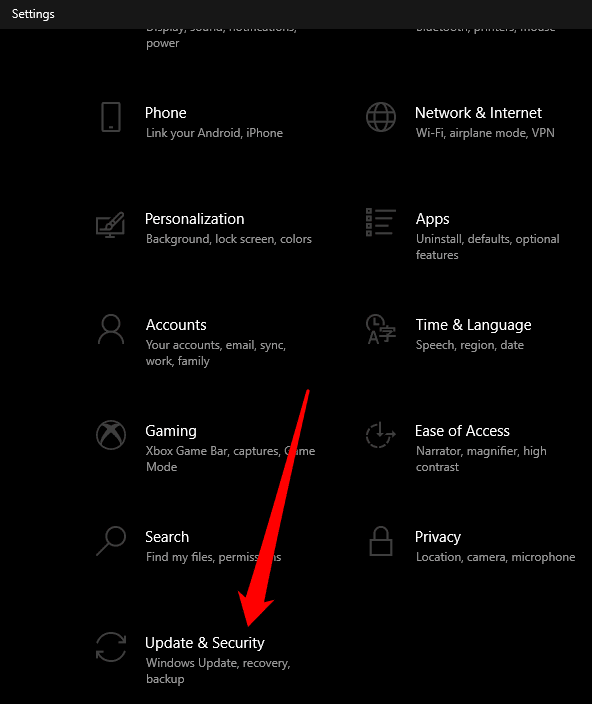
- Selanjutnya, pilih Troubleshoot > Additional troubleshooters .

- Pilih Keyboard > Jalankan pemecah masalah(Run the troubleshooter) dan izinkan untuk mendeteksi dan memperbaiki masalah apa pun dengan keyboard Anda.
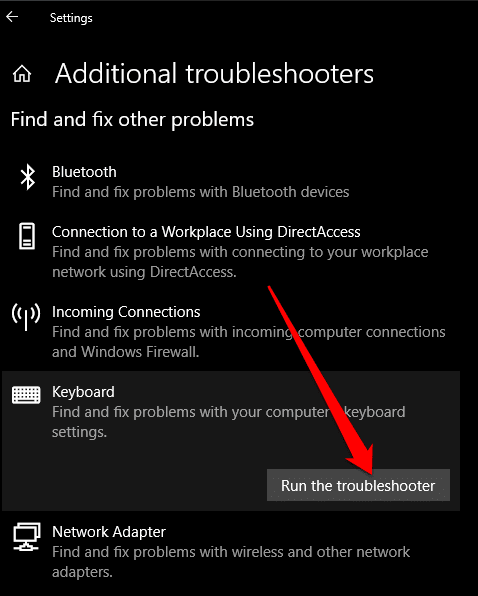
4. Nonaktifkan Mode Permainan(4. Disable Game Mode)
Mode Game(Game Mode) adalah fitur di Windows 10 yang dirancang untuk membuat game menjadi lebih baik. Fitur ini memberikan akses prioritas game ke sumber daya CPU dan GPU komputer Anda untuk kecepatan bingkai yang lebih stabil. Fitur ini dapat menyebabkan konflik dengan keyboard Anda dan membuat kunci Windows tidak dapat digunakan, tetapi Anda dapat menonaktifkannya dan melihat apakah tombol tersebut berfungsi kembali.
- Pilih Mulai(Start) > Pengaturan(Settings) > Permainan(Gaming) .

- Pilih Mode Game(Game Mode) di panel kiri dan alihkan sakelar untuk menonaktifkannya.
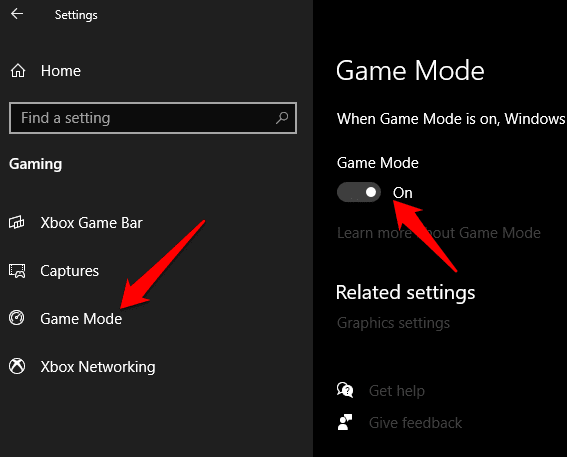
- Periksa apakah tombol Windows berfungsi kembali setelah menonaktifkan Mode Game(Game Mode) .
Catatan(Note) : Tergantung pada keyboard Anda, Anda dapat menonaktifkan Mode Game(Game Mode) menggunakan sakelar di atas tombol fungsi atau di samping tombol CTRL . Konsultasikan manual keyboard Anda atau situs web produsen untuk informasi lebih lanjut tentang fitur Game Mode .
5. Aktifkan Kunci Windows Menggunakan Edit Registri(5. Enable Windows Key Using a Registry Edit)
Registri Windows dapat membatasi banyak hal termasuk item menu dan tombol keyboard. Anda dapat mengaktifkan kunci Windows menggunakan pengeditan registri dan memeriksa apakah itu berfungsi lagi.
- Klik kanan Start > Run , ketik regedit di kotak Run dan tekan Enter .
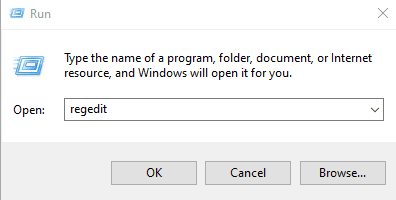
- Selanjutnya, pilih HKEY_LOCAL_MACHINE lalu pilih System\CurrentControlSet\Control Folder .

- Pilih folder Tata Letak Keyboard .(Keyboard Layout)

- Klik kanan Scancode Map , pilih Hapus(Delete) lalu pilih Ya(Yes) untuk mengonfirmasi tindakan.
Catatan(Note) : Tombol Windows mungkin dinonaktifkan karena Scancode Map , yang fungsinya untuk mengubah cara kerja tombol standar pada keyboard Anda.

- Tutup Windows Registry dan reboot PC Anda.
6. Daftarkan Ulang Semua Aplikasi(6. Re-register All Apps)
Mendaftar ulang semua aplikasi dapat menghapus konflik perangkat lunak apa pun dengan keyboard Anda yang dapat menyebabkan kunci Windows tidak berfungsi.
- Klik kanan bilah tugas(taskbar) dan pilih Pengelola Tugas(Task Manager) .

- Pilih File > Run new task , ketik powershell dan pilih OK .

- Rekatkan skrip ini: Get-AppXPackage -AllUsers | Foreach {Add-AppxPackage -DisableDevelopmentMode -Register “$($_.InstallLocation)\AppXManifest.xml”} dan tekan Enter .

- Nyalakan kembali komputer Anda dan periksa apakah tombol Windows berfungsi lagi.
7. Aktifkan Menu Mulai(7. Enable Start Menu)
Jika Anda menekan tombol Windows dan tidak memunculkan menu Start , Anda dapat mengaktifkan menu tersebut melalui Windows Registry .
- Klik kanan Start > Run , ketik regedit dan tekan Enter .
- Arahkan ke HKEY_CURRENT_USER > Software > Microsoft > Windows > CurrentVersion > Explorer > Advanced key.

- Selanjutnya, klik kanan pada panel sebelah kanan, pilih New > DWORD (32-bit) value .

- Beri label pada kunci EnableXamlStartMenu .

- Nyalakan kembali komputer Anda dan periksa apakah tombol Windows berfungsi lagi.
8. Nonaktifkan Tombol Filter(8. Disable Filter Keys)
Filter Keys adalah fitur aksesibilitas di Windows 10(accessibility feature in Windows 10) yang mengabaikan tombol berulang dan membantu Anda mengontrol tingkat pengulangan keyboard. Fitur ini dapat mengganggu kunci Windows karena bug atau kesalahan perangkat lunak lain yang menyebabkan masalah dengan keyboard Anda.
Anda dapat menonaktifkan Filter Keys dan mengembalikan fungsionalitas kunci Windows Anda.(Windows)
- Pilih Mulai(Start) > Pengaturan(Settings) > Kemudahan Akses(Ease of Access) .

- Selanjutnya, pilih Keyboard di panel kiri, gulir ke bawah ke Filter Keys dan nonaktifkan.

9. Perbarui Driver Keyboard(9. Update Keyboard Drivers)
Jika driver keyboard Anda tidak kompatibel atau kedaluwarsa, driver tersebut dapat merusak beberapa tombol termasuk tombol Windows . Memperbarui driver dapat membantu memulihkan kunci dan fungsi terkaitnya.
- Klik kanan Mulai(Start) > Pengelola Perangkat(Device Manager) .

- Perluas kategori Keyboards , klik kanan keyboard Anda dan pilih Update Driver .

- Pilih Cari secara otomatis untuk driver(Search automatically for drivers) .

Catatan(Note) : Anda juga dapat memeriksa situs produsen keyboard untuk pembaruan perangkat lunak atau driver baru.
10. Copot dan Instal Ulang Driver Keyboard(10. Uninstall and Reinstall Keyboard Drivers)
Anda juga dapat menghapus dan menginstal ulang driver untuk mendapatkan yang benar untuk keyboard Anda.
- Klik kanan Mulai(Start) > Pengelola Perangkat(Device Manager) dan perluas kategori Papan Ketik(Keyboards) .
- Selanjutnya, klik kanan driver keyboard Anda, pilih Uninstall device > Uninstall .

- Restart komputer Anda untuk Windows untuk menginstal ulang driver secara otomatis.
Dapatkan Kunci Windows Bekerja Lagi(Get the Windows Key Working Again)
Kami berharap satu atau lebih dari perbaikan ini telah membantu Anda memulihkan kunci Windows Anda kembali normal. Untuk masalah keyboard lainnya, buka panduan kami tentang cara memperbaiki tombol keyboard Windows yang berhenti berfungsi(how to fix Windows keyboard keys which stop working) , apa yang harus dilakukan ketika @ and “ keys are swapped on Windows 10 , dan cara memperbaiki tombol keyboard Windows yang rusak(how to fix a broken Windows keyboard key) .
Jika semuanya gagal, Anda mungkin harus mengatur ulang Windows(reset Windows) atau mengganti keyboard Anda sama sekali. mechanical keyboards under $100 favorit kami di bawah $100 dan kombo keyboard dan mouse nirkabel terbaik untuk anggaran berapa pun(best wireless keyboards and mouse combos for any budget) .
Related posts
F-Secure KEY: Password Manager freeware untuk Windows 10
Cara menonaktifkan Insert Key di Windows 10
3 Ways ke Increase Dedicated VRAM di Windows 10
3 Ways untuk membunuh A Process di Windows 10
Cara menggunakan Fn Key Lock di Windows 10
5 Ways ke Adjust Screen Brightness di Windows 10
10 Ways ke Fix Minecraft Crashing Issues pada Windows 10
5 Ways untuk Fix High Ping pada Windows 10
4 Ways ke Disable Automatic Updates pada Windows 10
4 Ways untuk mengubah Date and Time di Windows 10
4 Ways untuk menghapus Clipboard History di Windows 10
Aktifkan atau Nonaktifkan Caps Lock Key di Windows 10
Mouse Pointer Disappears di Windows 10? 12 Ways untuk diperbaiki
3 Ways untuk mengubah Cursor Thickness di Windows 10
4 Ways untuk memperbarui Graphics Drivers di Windows 10
5 Ways ke Stop Automatic Updates pada Windows 10
9 Ways ke Fix Netflix App Tidak Bekerja pada Windows 10
6 Ways ke Change User Account Name di Windows 10
6 Ways untuk menghapus Stuck Print Job di Windows 10
7 Ways untuk mendeklasi PC Windows Anda
